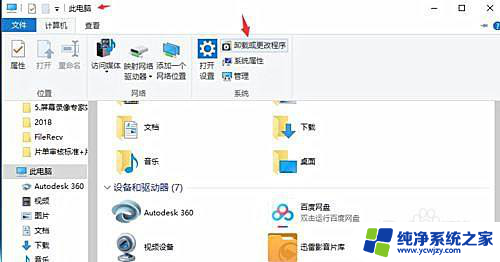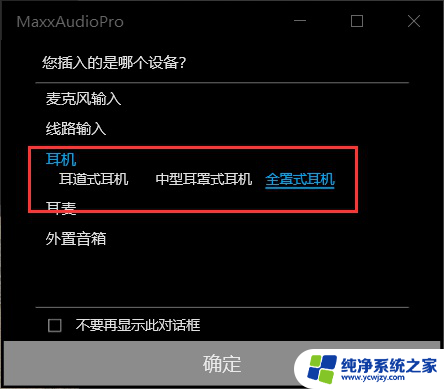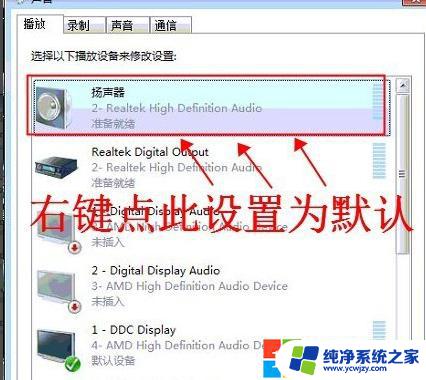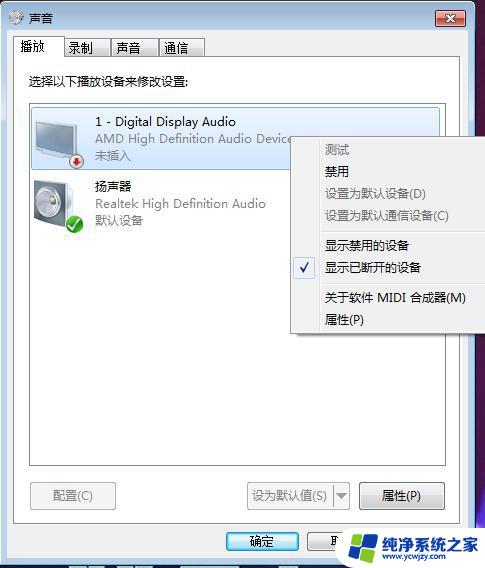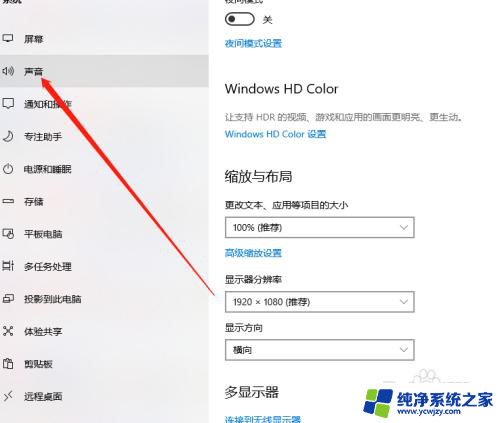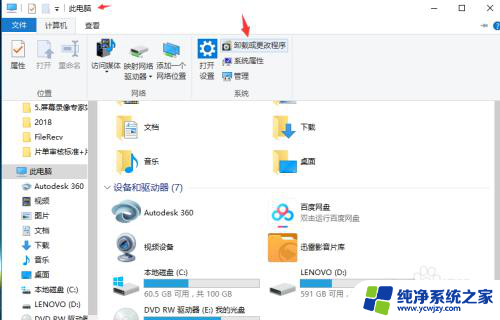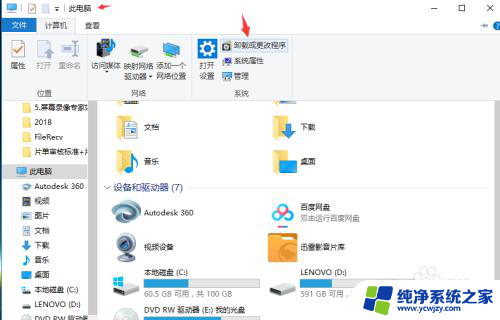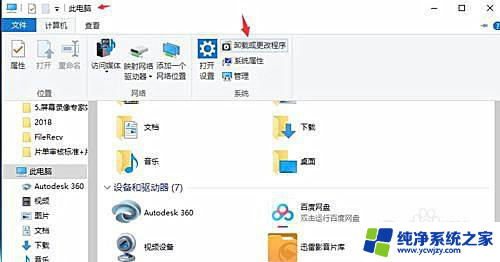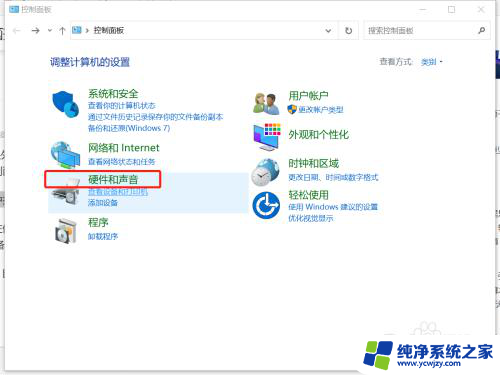win10系统插耳机依然外放声音
近日有用户反映,在使用win10系统时插入耳机却依然无法实现隔音效果,仍然外放声音的情况,这种问题不仅影响了用户的使用体验,也给用户带来了困扰。究其原因可能是系统设置出现了异常或者是硬件设备出现了故障。针对这种情况,用户可以尝试调整系统设置或者检查耳机和音频接口是否正常连接。希望能够帮助用户解决这一问题,让使用体验更加顺畅。
具体步骤:
1.插入耳机,然后鼠标右键点击右下角扬声器图标,选择“打开声音设置”选项。

2.选择声音面板的“输出”下面的 “选择输出设备”选择“耳机(Realtek(R) Audio)”,至此耳机就可以听到声音了。
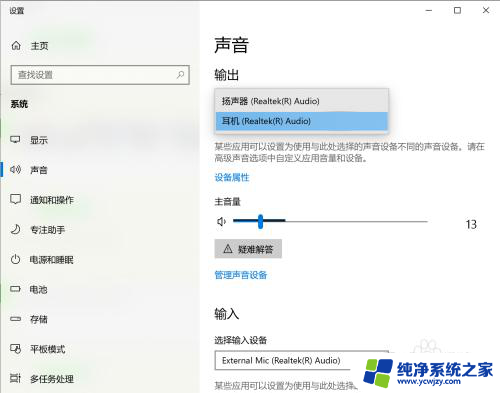
3.让系统自动检查插入耳机,自动切换到耳机播放声音。点击电脑左下角的“开始”菜单,在弹出的面板中找到 “Realtek Audio Console”并打开。
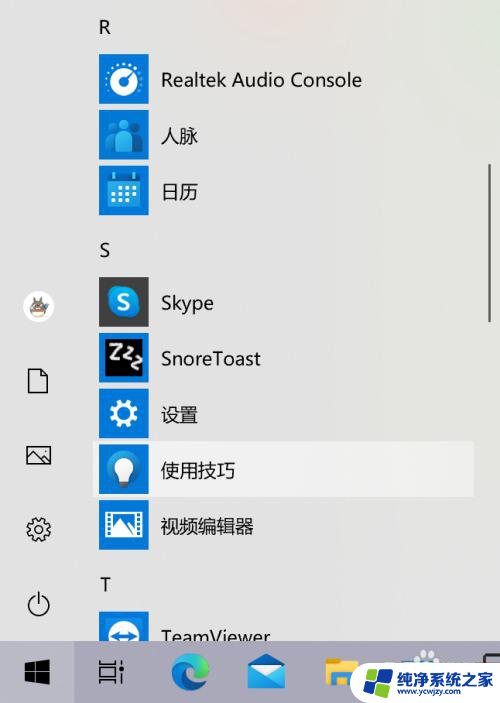
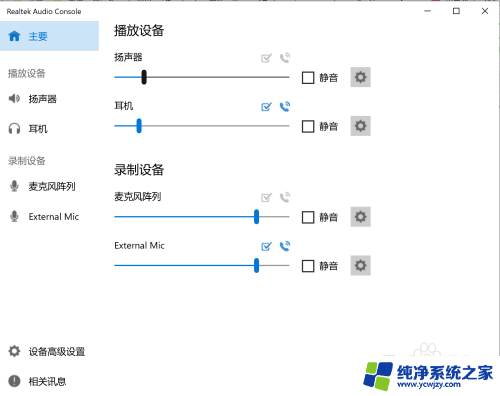
4.在 Realtek Audio Console 面板中选择左下角的 “设备高级设置”,“Audio Director”默认选择的是“多流模式”,这是插入耳机后需要手动切换耳机播放声音的原因。这里选择 “经典模式”设置后当插入耳机会自动切换成耳机播放声音,拔出耳机后会自动切换成扬声器播放声音。
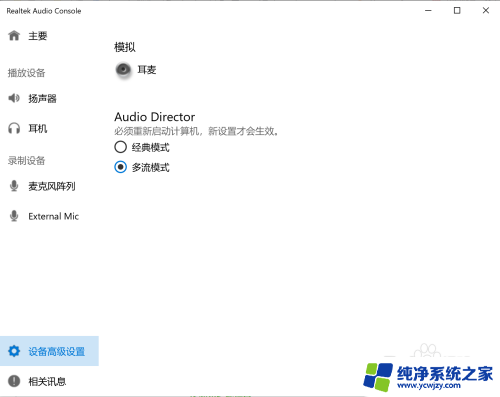
以上就是解决win10系统插入耳机后仍然外放声音的方法,希望这些方法能帮助到遇到这种情况的用户。